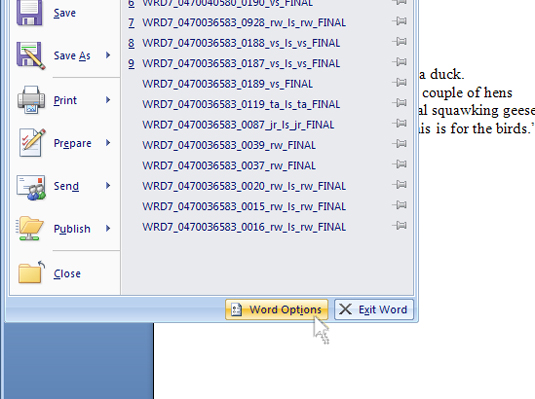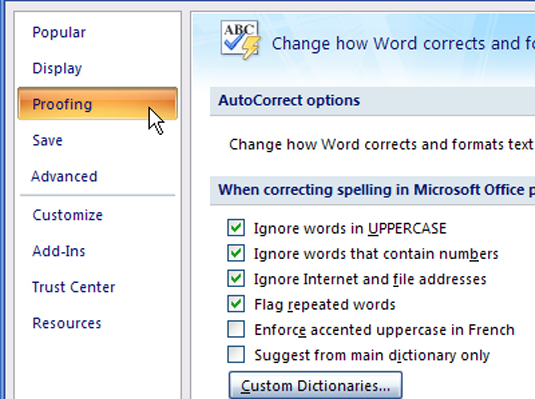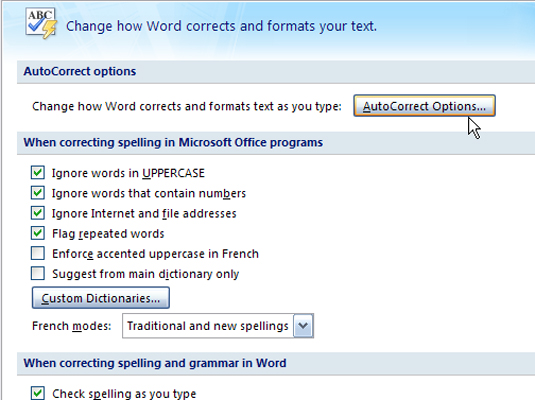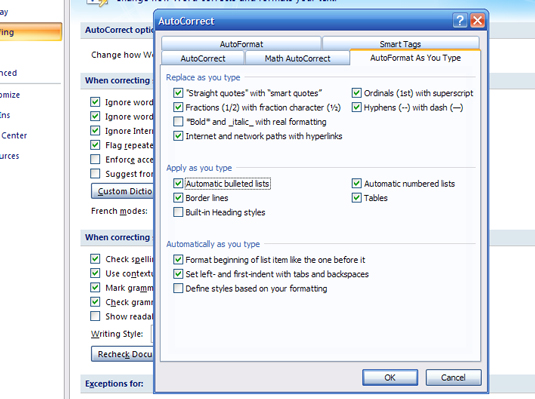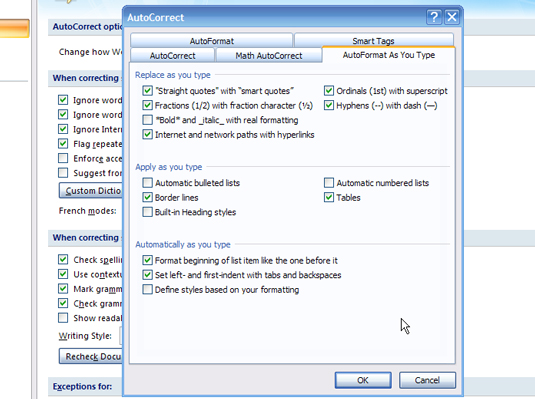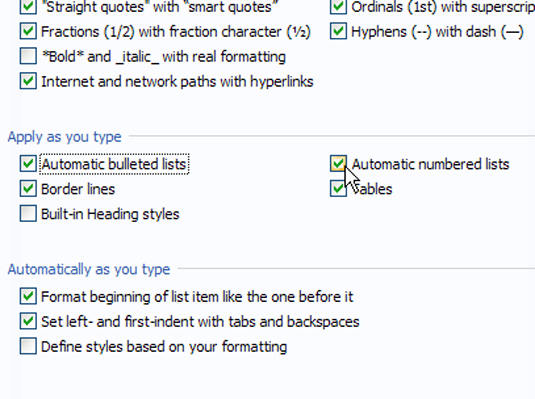Изберете бутона Office в горния ляв ъгъл на екрана на Word.
Задръжте курсора на мишката си върху бутона Office, за да получите подсказка, която описва какво предлага.
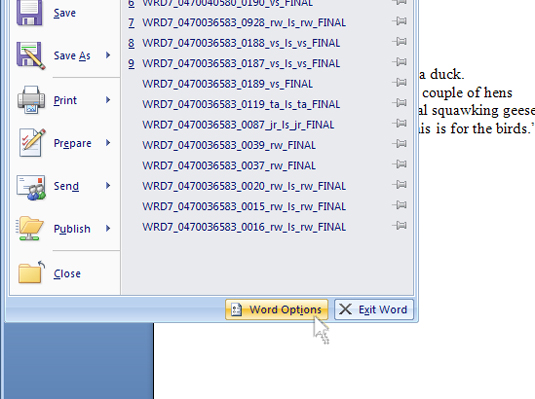
Изберете бутона Опции на Word.
Ще намерите бутона Опции на Word в долния ляв ъгъл на прозореца на бутона Office.
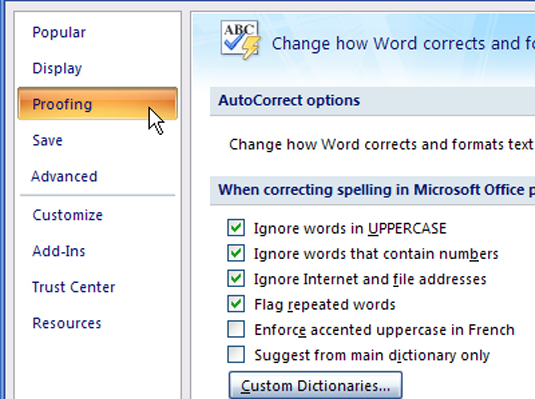
В диалоговия прозорец Опции на Word щракнете върху бутона Проверка.
Поставете показалеца на мишката си върху опцията Proofing (горе вляво), за да се появи нейният бутон.
В диалоговия прозорец Опции на Word щракнете върху бутона Проверка.
Поставете показалеца на мишката си върху опцията Proofing (горе вляво), за да се появи нейният бутон.
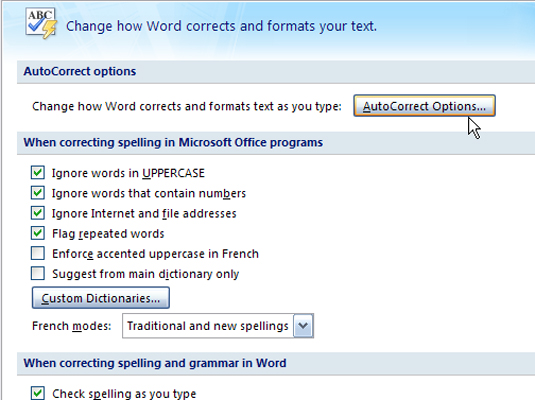
В изгледа за проверка щракнете върху бутона Опции за автокоригиране.
Бутонът за опции за автоматично коригиране е в горната част на прозореца с опции на Word.
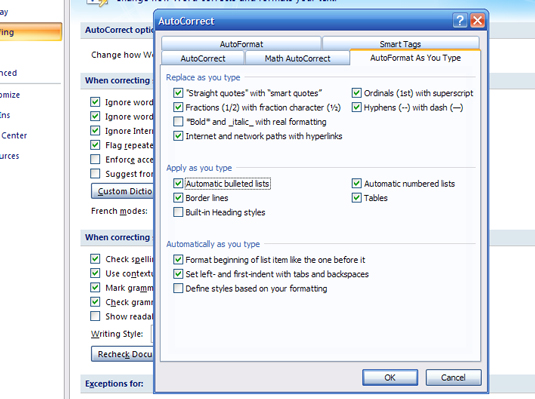
Щракнете върху раздела Автоформатиране, докато пишете.
Обърнете внимание на отметките в квадратчетата за отметка под Прилагане, докато пишете .
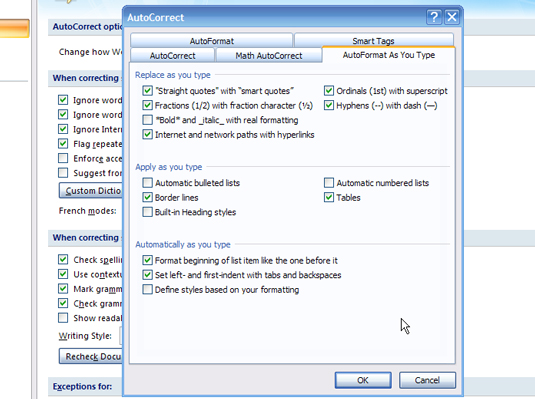
Премахнете отметките от квадратчетата до Автоматични списъци с водещи символи и/или Автоматични номерирани списъци.
Премахването на отметката от тези квадратчета изключва автоматичното изброяване.
Премахнете отметките от квадратчетата до Автоматични списъци с водещи символи и/или Автоматични номерирани списъци.
Премахването на отметката от тези квадратчета изключва автоматичното изброяване.
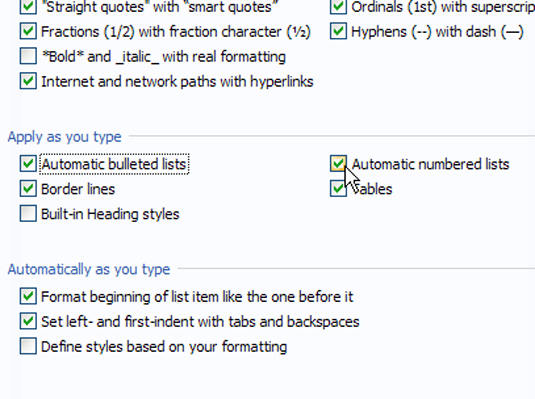
За да се върнете към автоматичен списък, поставете отметка в квадратчетата до Автоматични списъци с водещи символи и/или Автоматични номерирани списъци.
Сега можете да използвате автоматично изброяване или не, в зависимост от това какво трябва да направите.